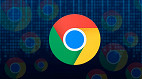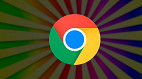O Chrome oferece diversos recursos interessantes, incluindo a possibilidade de bloquear pop-ups, aquelas janelas incômodas que surgem repentinamente ao abrir determinados sites. Essa função, disponível tanto no PC quanto no celular, pode ser bastante útil para garantir uma navegação mais tranquila e segura, evitando a abertura de páginas suspeitas. Abaixo, vamos te mostrar como bloquear pop-ups no navegador do Google.
Como bloquear pop-ups no Google Chrome (celular)
Tempo necessário: 2 minutos
Abra o aplicativo e toque nos três pontos no canto superior direito;
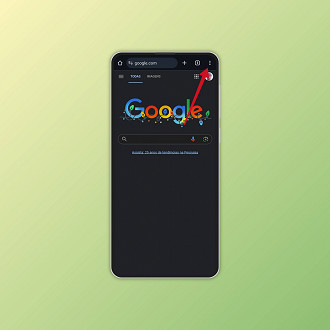
Toque na opção "Configurações";
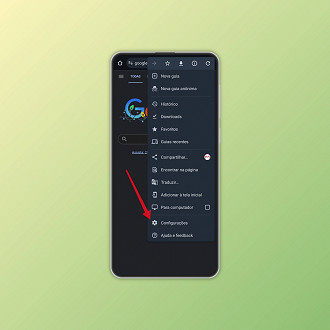
Desça a página e selecione "Configurações do site";
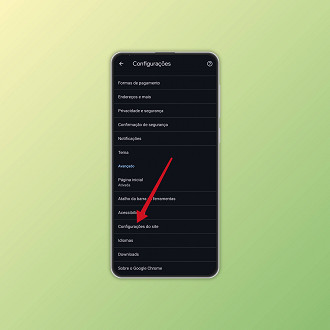
Role para baixo e toque em "Pop-ups e redirecionamentos";
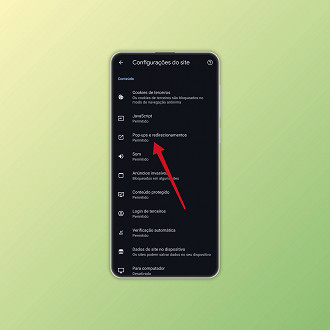
Se a "chavinha" estiver ativada, toque nela para desativar e bloquear os pop-ups.
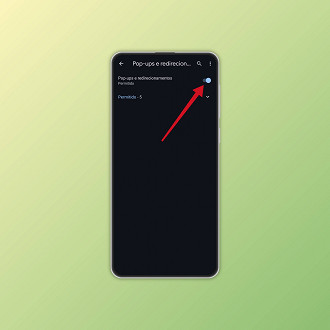
Como bloquear pop-ups no Google Chrome (PC)
- Abra o navegador e clique nos três pontos no canto superior direito;
- Clique em "Configurações";
- No menu lateral esquerdo, clique na opção "Privacidade e segurança";
- Role para baixo e clique em "Configurações do site";
- Clique em "Pop-ups e redirecionamentos";
- Marque a caixa "Não permitir que os sites enviem pop-ups ou usem redirecionamentos".